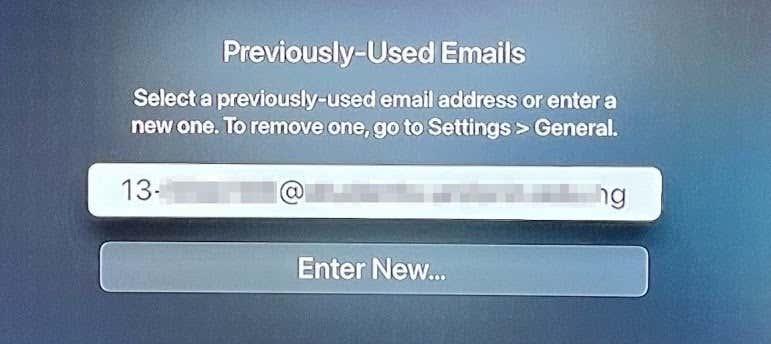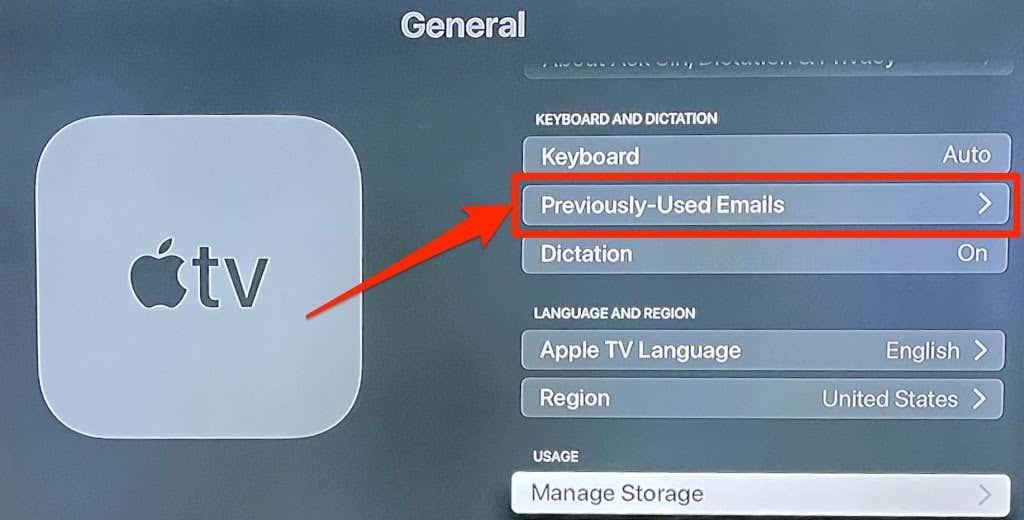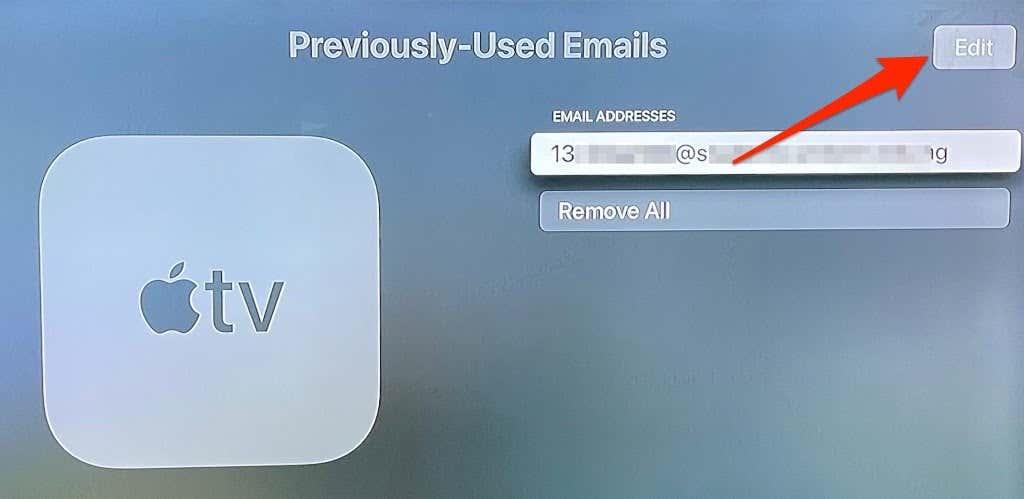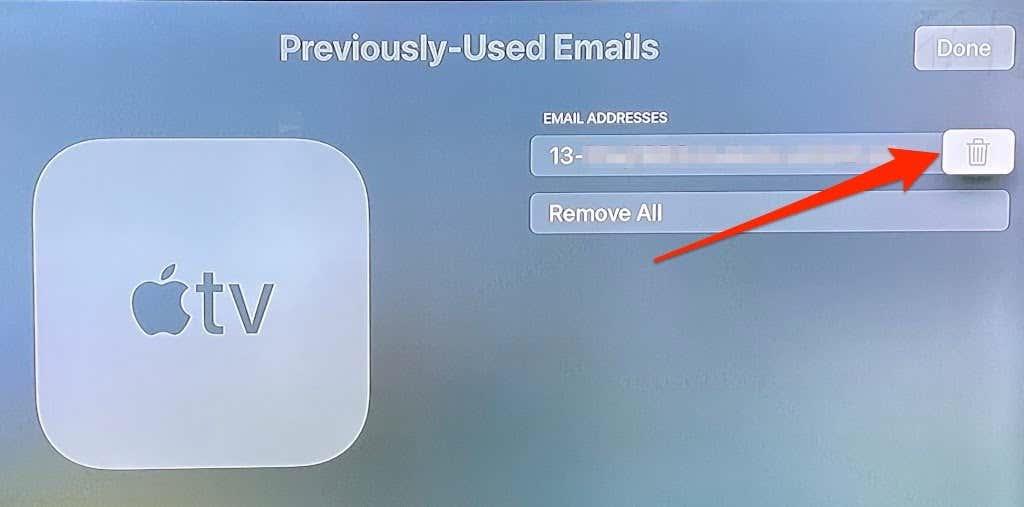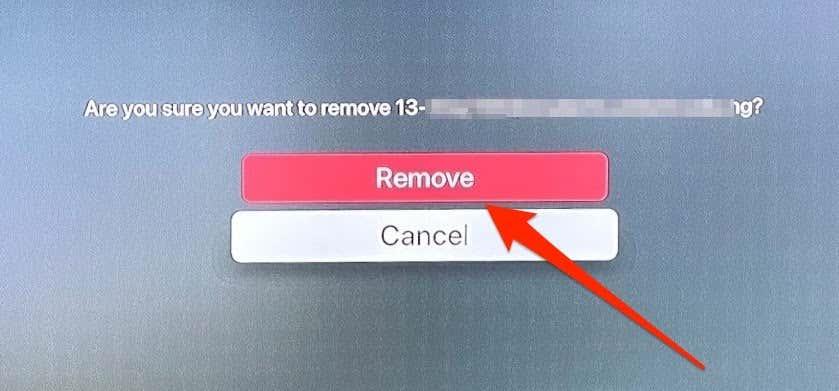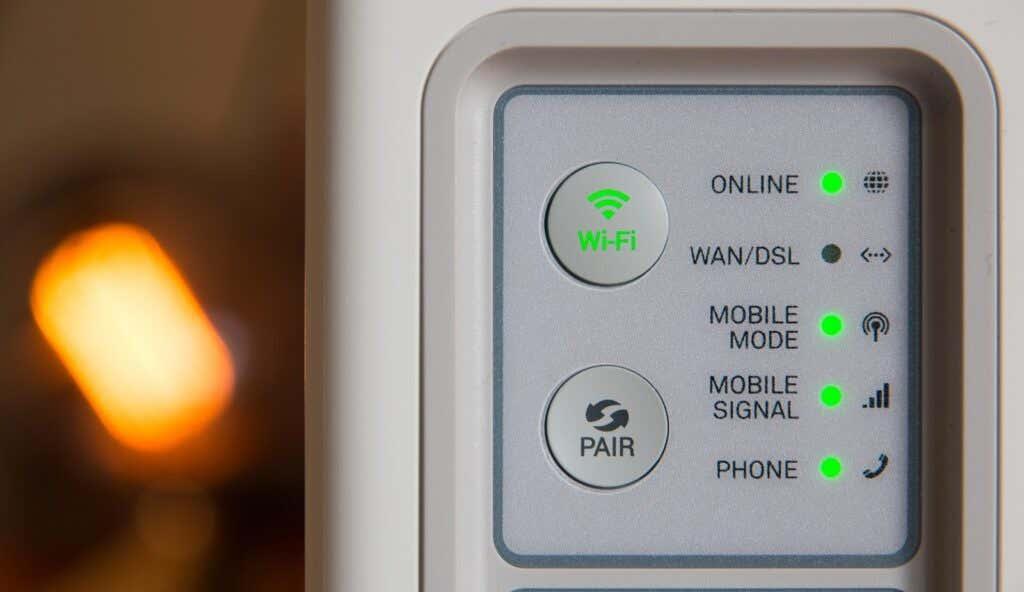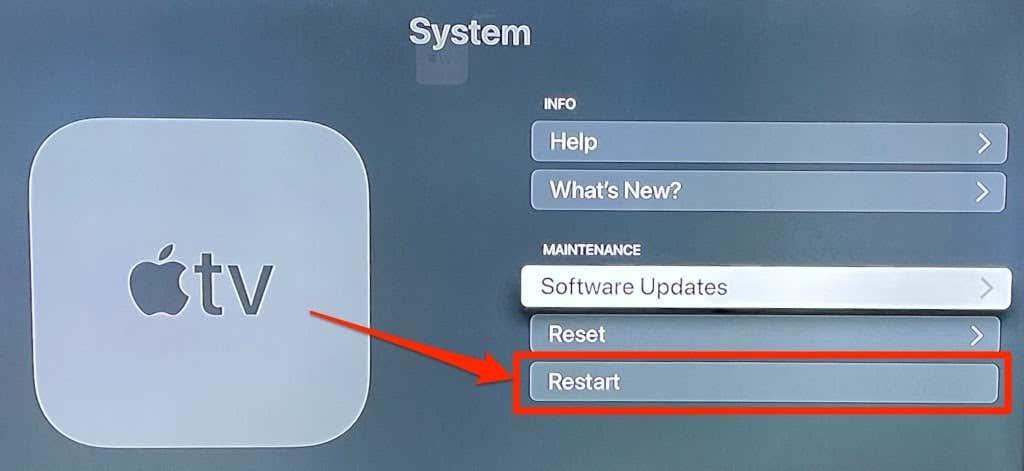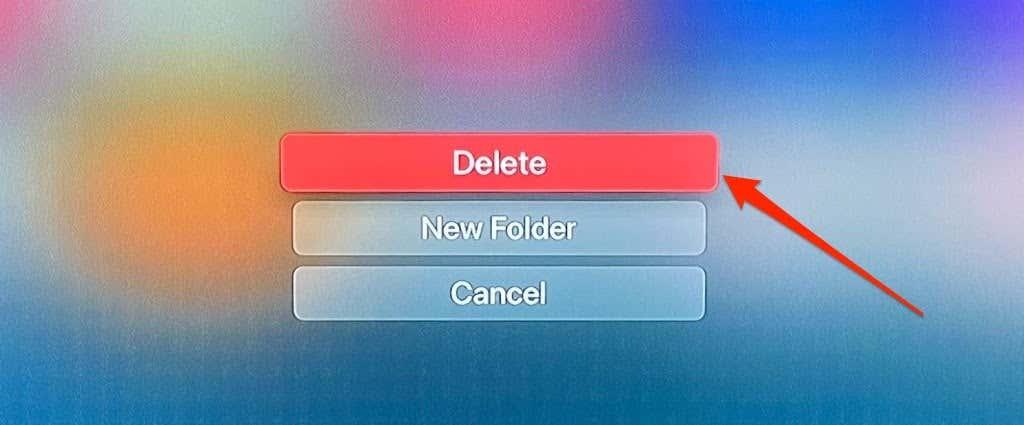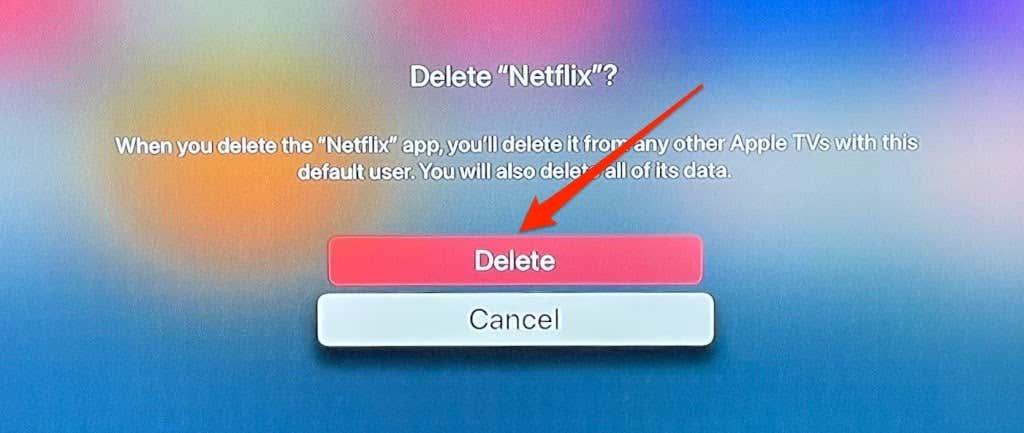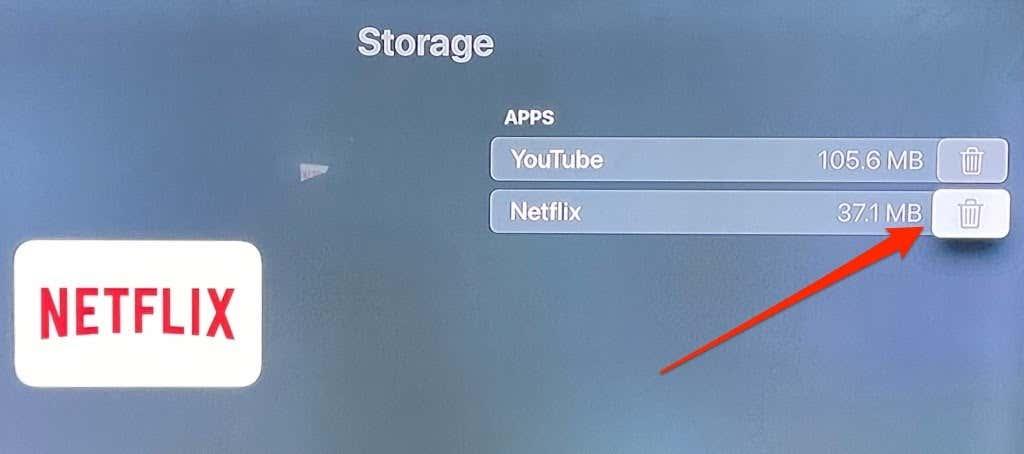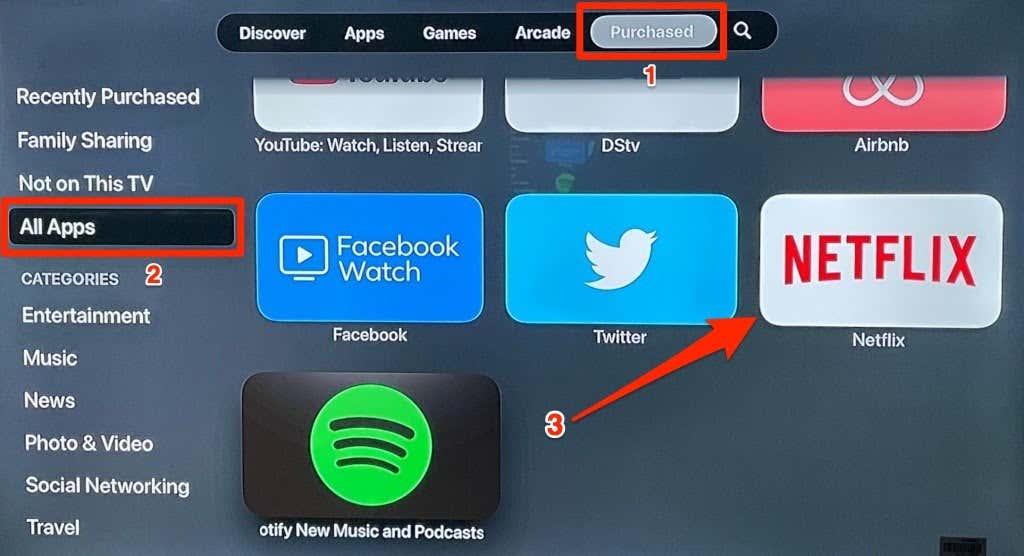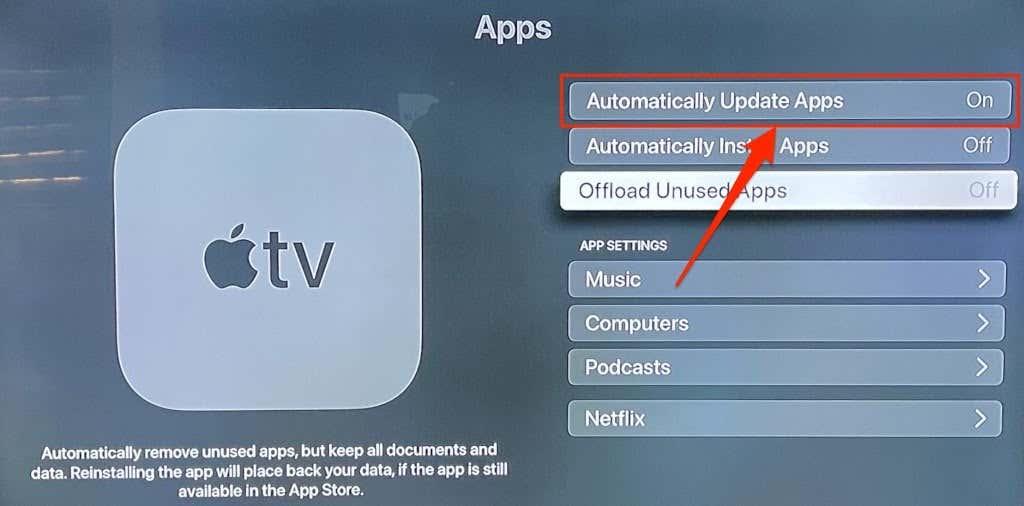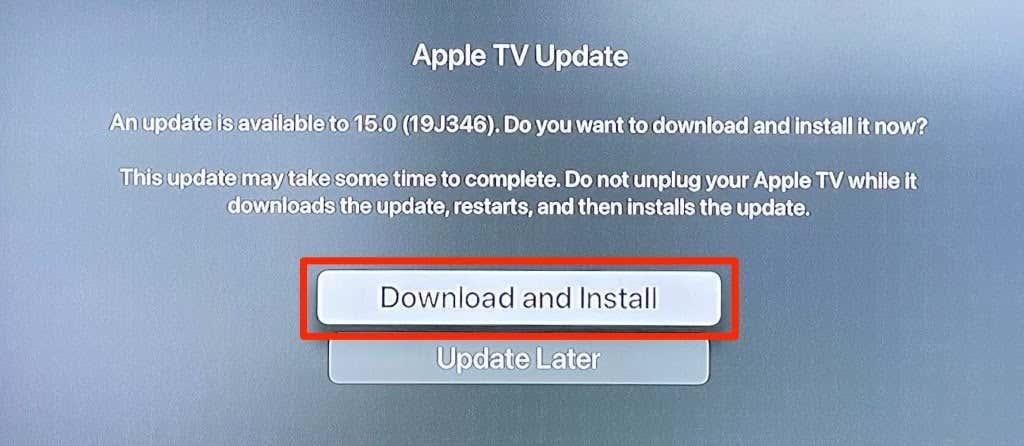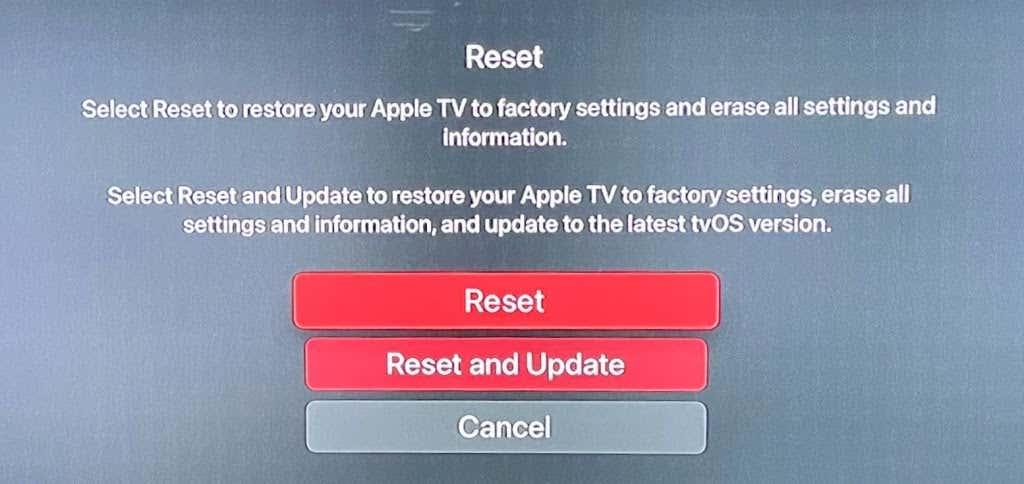Rebreu un missatge "Ho sentim, hem tingut problemes per iniciar la sessió" amb un codi d'error "113" cada vegada que inicieu sessió a Netflix al vostre Apple TV ? Us mostrarem com solucionar el problema.
Esteu rebent l'error 113 de Netflix perquè hi ha un problema amb la informació d'inici de sessió del compte. Alguns factors responsables d'aquest error inclouen la corrupció de les dades de la memòria cau, la mala connectivitat a Internet, l'aplicació Netflix obsoleta, errors temporals del sistema i el conflicte d'informació al dispositiu de reproducció. Aquest tutorial cobreix totes les solucions possibles al problema.
Per què es produeix l'error 113 de Netflix en un Apple TV?

La idea d'aquest article va sorgir mentre es configurava un Apple TV 4K . Sempre vam rebre el codi d'error "113" cada vegada que vam intentar iniciar la sessió a l'aplicació Netflix. Finalment, després d'hores de resolució de problemes, vam descobrir que semblava que hi havia un conflicte d'informació entre l'aplicació Netflix i tvOS.
Sembla que Apple TV associa automàticament l'adreça de correu electrònic associada amb el vostre ID d'Apple a Netflix i altres aplicacions. Per tant, quan introduïu les credencials del vostre compte de Netflix a l'aplicació, Apple TV envia una altra adreça als servidors de Netflix. Això provoca un conflicte d'informació, d'aquí l'error de Netflix "113".
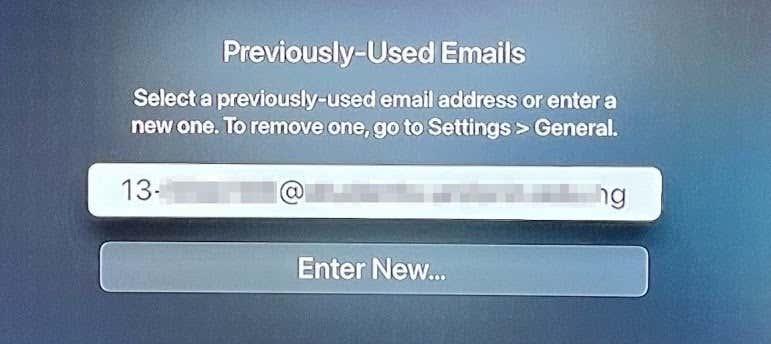
Primer: reduïu el problema a l'Apple TV
Per començar, assegureu-vos que esteu introduint les credencials del compte correctes. A continuació, proveu d'iniciar sessió a Netflix en un altre dispositiu amb les mateixes credencials del compte. Pot ser el vostre telèfon intel·ligent, televisor intel·ligent, ordinador, navegador web, stick de reproducció en temps real o qualsevol dispositiu compatible amb Netflix.
Si no podeu iniciar la sessió a Netflix en cap dispositiu, restabliu la contrasenya del vostre compte de Netflix i inicieu la sessió amb les noves credencials del compte.

Com restablir el vostre compte de Netflix
Per restablir, visiteu la pàgina de recuperació del compte de Netflix i seguiu la indicació. Haureu de proporcionar l'adreça de correu electrònic o el número de telèfon associat al vostre compte per restablir la contrasenya. Podeu recuperar el vostre compte mitjançant la vostra informació de facturació si no recordeu l'adreça electrònica o el número de telèfon del compte.
Proveu qualsevol de les set recomanacions de resolució de problemes següents si podeu iniciar la sessió en altres dispositius però no a l'Apple TV.
1. Elimina els correus electrònics utilitzats anteriorment
Hem descobert que l'error de Netflix es pot solucionar eliminant l'adreça de correu electrònic predeterminada a la configuració d'Apple TV . Hauríeu de fer el mateix i comprovar si això resol l'error.
- Inicieu l' aplicació Configuració , seleccioneu General i seleccioneu Correus electrònics utilitzats anteriorment a la secció Teclat i dictat .
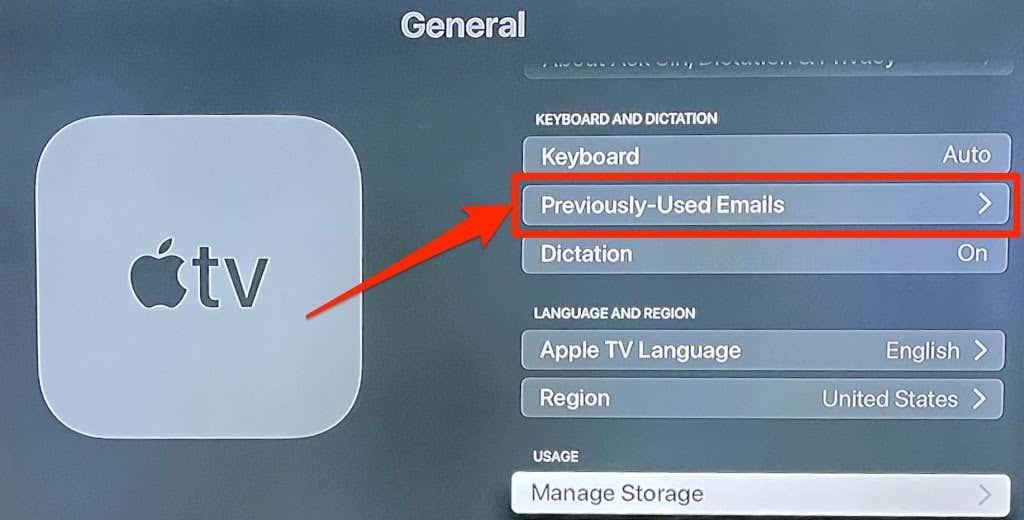
- Toqueu Edita a l'extrem superior dret.
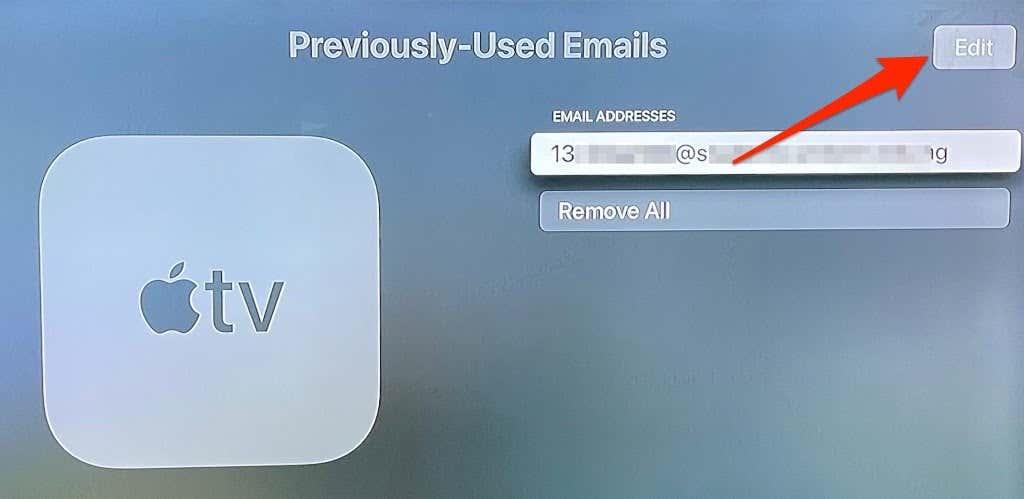
- Toqueu la icona de la paperera al costat de l'adreça de correu electrònic.
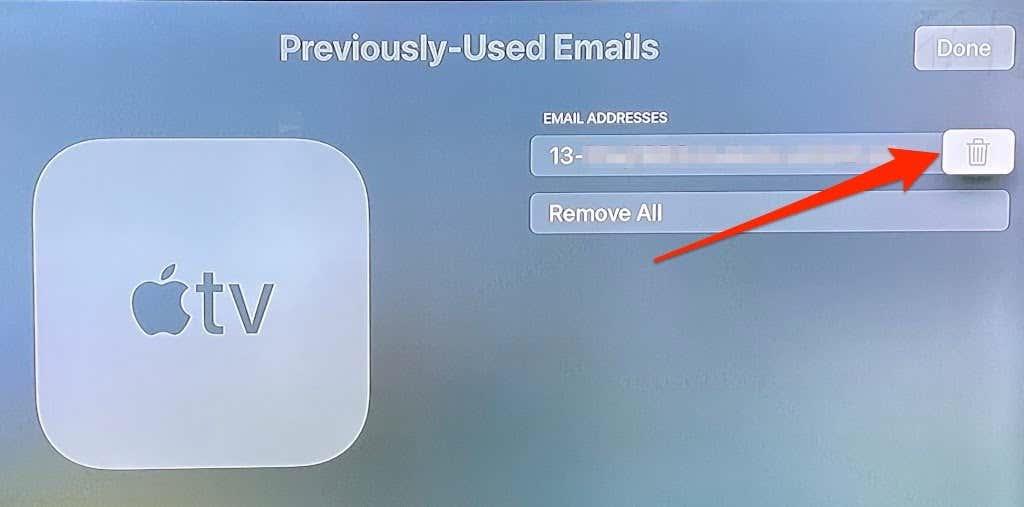
- Seleccioneu Elimina a la sol·licitud de confirmació.
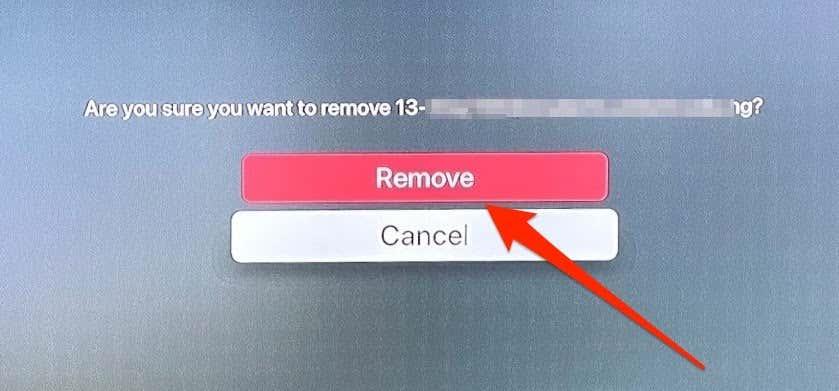
Obriu l'aplicació Netflix i torneu a provar d'iniciar la sessió.
2. Comproveu la vostra connexió a Internet
També podeu trobar l'error 113 de Netflix si la vostra connexió Wi-Fi és lenta o no té accés a Internet. Comproveu el vostre encaminador Wi-Fi, assegureu-vos que estigui encès i que transmeti dades correctament. De la mateixa manera, comproveu el tauler d'administració de l'encaminador i assegureu-vos que el vostre Apple TV no estigui a la llista negra .
A més, reduïu la distància entre el vostre encaminador Wi-Fi i Apple TV tant com pugueu. Traieu tots els aparells que puguin causar interferències de senyal, ajusteu l'antena del vostre encaminador i apropeu l'Apple TV a l'encaminador (o viceversa).
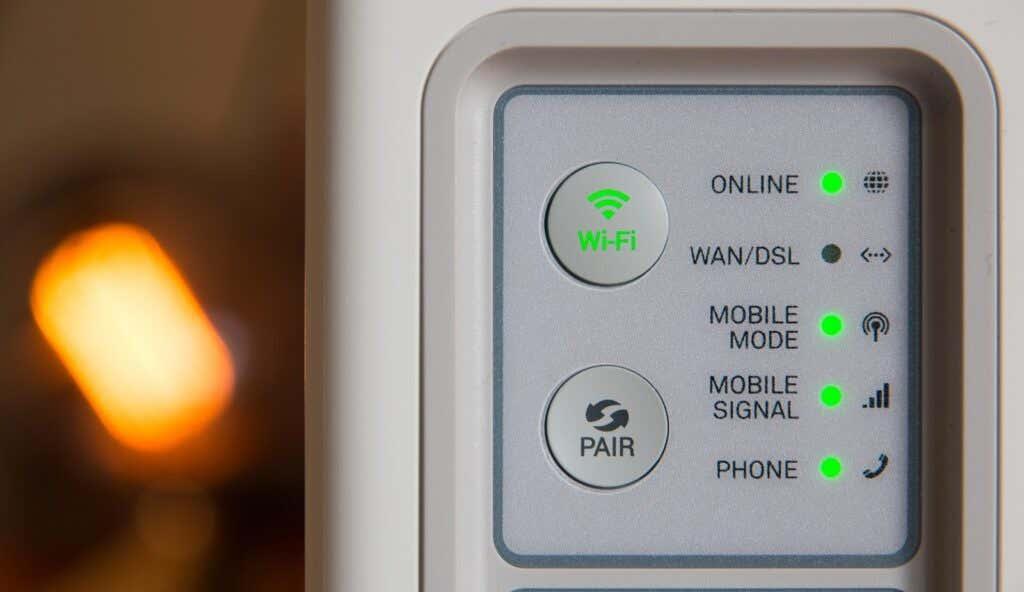
Una connexió Ethernet proporcionarà la millor experiència de xarxa, així que connecteu un cable Ethernet a l'Apple TV (si en teniu) i torneu a provar d'iniciar la sessió a Netflix. Si el problema continua, reinicieu l'Apple TV i torneu-ho a provar.
3. Reinicieu el vostre Apple TV
Això actualitzarà el quadre de transmissió, esborrarà els fitxers de memòria cau corruptes i resoldrà altres problemes que impedeixen que l'aplicació Netflix us iniciï la sessió al vostre compte.
Obriu l' aplicació Configuració , seleccioneu Sistema i trieu Reinicia .
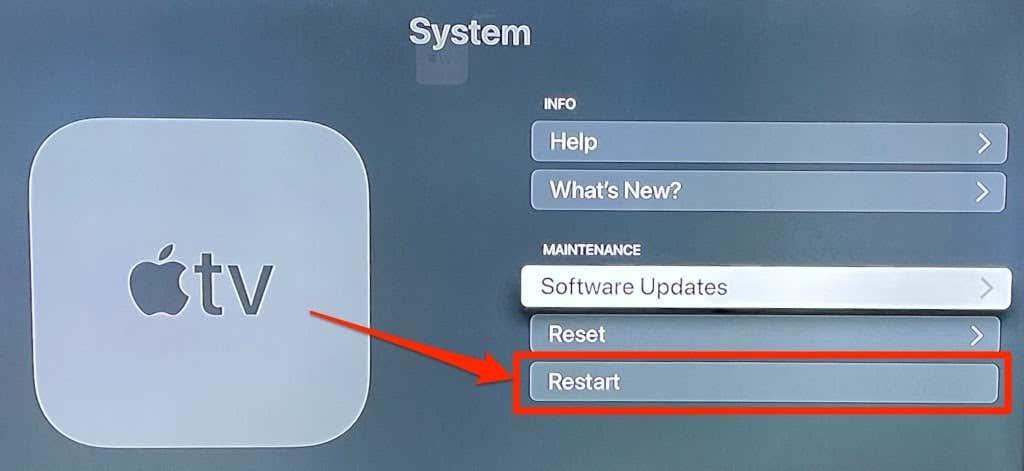
Una alternativa més ràpida (i millor) és desconnectar l'Apple TV de la font d'alimentació, esperar un minut o dos i tornar-lo a connectar a la presa de corrent. Inicieu l'aplicació Netflix i torneu a provar d'iniciar la sessió.
4. Suprimeix i torna a instal·lar Netflix
Si encara rebeu el codi d'error 113 sempre que inicieu sessió a Netflix, penseu a suprimir l'aplicació del vostre dispositiu i instal·lar-la des de zero.
- Navegueu a la pantalla d'inici de l'Apple TV, aneu a la icona de l'aplicació Netflix, manteniu premut el Clickpad o Touch Surface al vostre Apple TV Remote fins que totes les icones de l'aplicació comencen a moure's.
- Premeu el botó Reproduir/Pausa del comandament a distància.
- Seleccioneu Suprimeix .
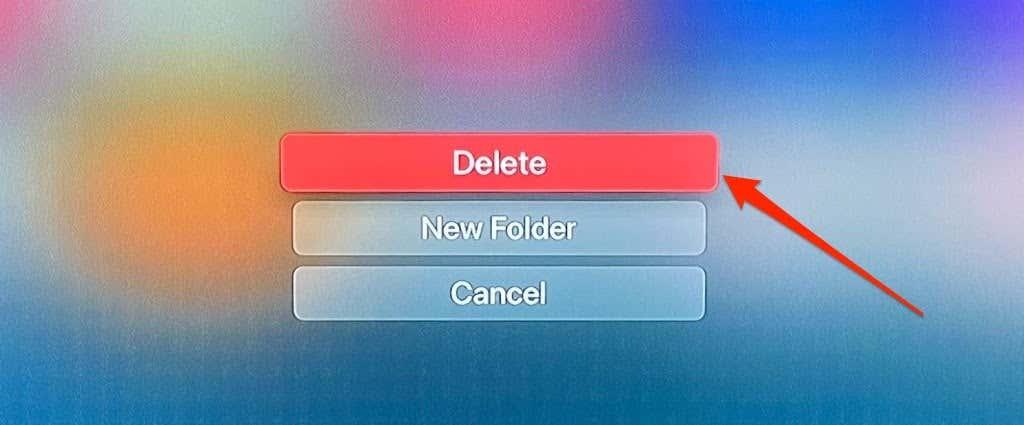
- Torneu a seleccionar Suprimeix a la sol·licitud de confirmació.
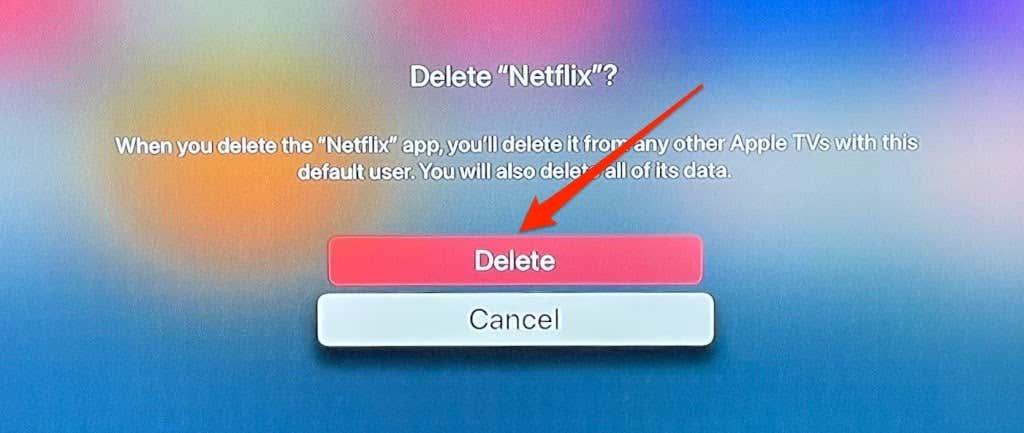
De manera alternativa, aneu a Configuració > General > Gestiona l'emmagatzematge , seleccioneu la icona de la paperera al costat de Netflix i seleccioneu Suprimeix .
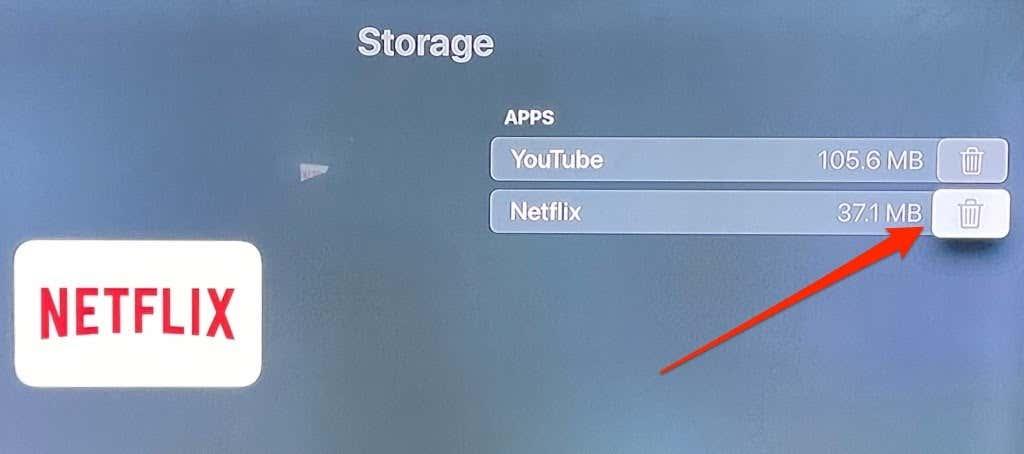
Torneu a instal·lar Netflix a l'App Store i torneu a provar d'iniciar la sessió.
5. Actualitza Netflix
És possible que trobeu diversos errors en iniciar la sessió a Netflix o en reproduir pel·lícules si l'aplicació Netflix té errors o està obsoleta. Podeu actualitzar manualment Netflix des de l'App Store o configurar el vostre Apple TV per actualitzar automàticament les aplicacions.
Inicieu l'App Store, aneu a la pestanya Compres , seleccioneu Totes les aplicacions a la barra lateral, seleccioneu Netflix i toqueu Actualitza .
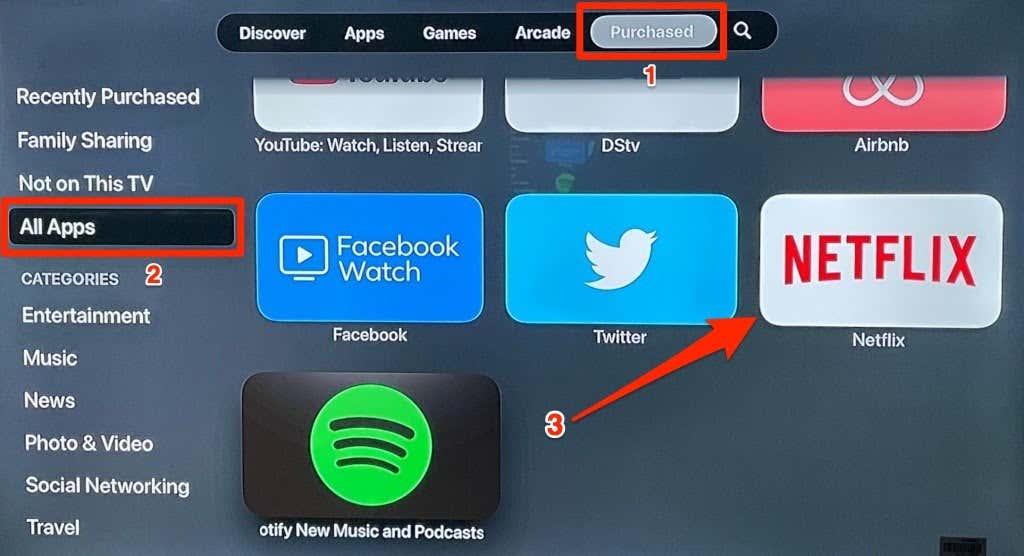
No trobareu aquesta opció a la pàgina si teniu la darrera versió de l'aplicació Netflix. En aquest cas, us recomanem que configureu el vostre Apple TV per actualitzar Netflix (i altres aplicacions) tan bon punt hi hagi una nova versió disponible a l'App Store.
Aneu a Configuració , seleccioneu Aplicacions i activeu Actualitza automàticament les aplicacions .
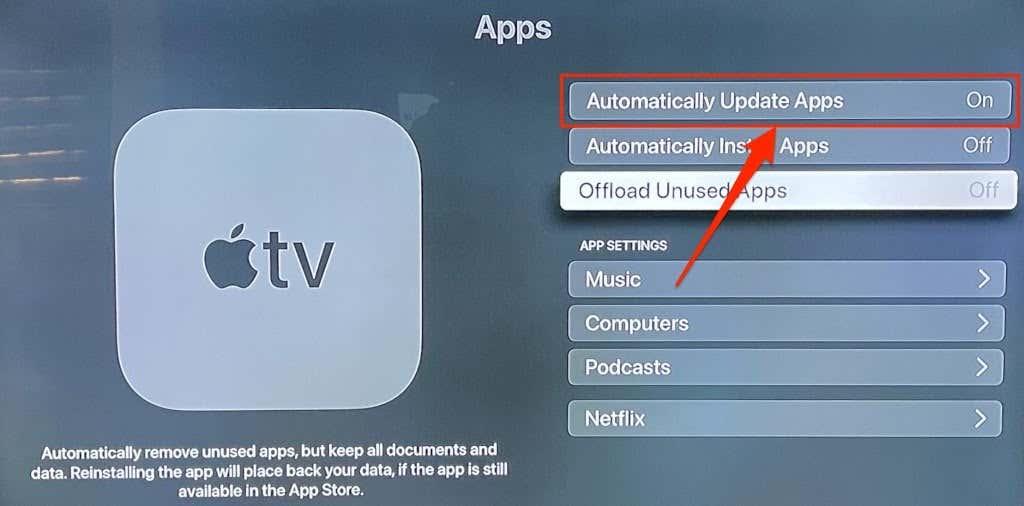
6. Actualitza el teu Apple TV
Les actualitzacions de tvOS sovint s'envien amb millores de funcions i correccions d'errors. L'actualització del sistema operatiu del vostre Apple TV podria resoldre problemes que impedeixen que Netflix us iniciï la sessió al vostre compte.
Aneu a Configuració > Sistema > Actualització de programari, seleccioneu Actualitza programari i seleccioneu Descarrega i instal·la .
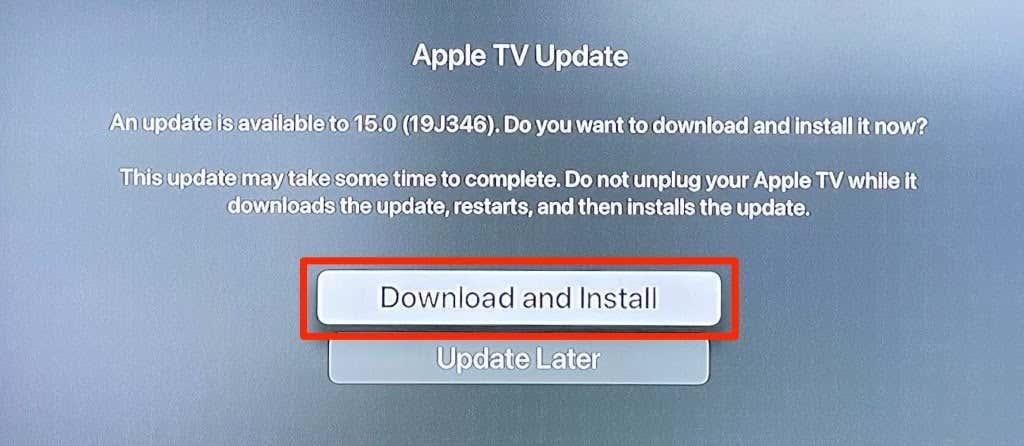
Reinicieu Netflix quan el vostre Apple TV es torni a encendre i inicieu la sessió amb les credencials del vostre compte. Si encara rebeu el codi d'error "113", restabliu la configuració predeterminada de fàbrica de l'Apple TV.
7. Restableix el teu Apple TV
Aquesta operació esborrarà tots els paràmetres, dades i aplicacions de tercers que no s'hagin instal·lat prèviament a l'Apple TV.
Aneu a Configuració > Sistema > Restableix i seleccioneu Restableix .
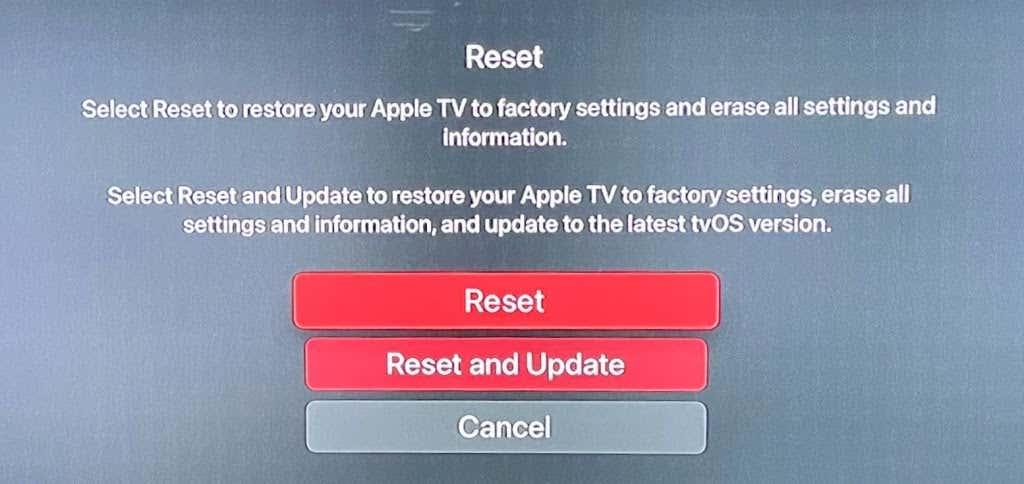
Si teniu accés a una connexió Ethernet, connecteu el cable al port Ethernet de l'Apple TV i seleccioneu Restableix i actualitza . Això baixarà i instal·larà simultàniament la darrera versió de tvOS després de restablir l'Apple TV.
Netflix i Chill
Estem segurs que almenys una d'aquestes recomanacions hauria de funcionar. Tot i que vam tenir èxit en iniciar sessió a Netflix amb la primera solució, és a dir, eliminant les adreces de correu electrònic utilitzades anteriorment, altres mètodes també són solucions vàlides per resoldre el problema. En el rar cas que el problema persisteixi després de provar aquestes solucions, poseu-vos en contacte amb el servei d'atenció al client de Netflix o l'assistència d'Apple TV per obtenir ajuda.